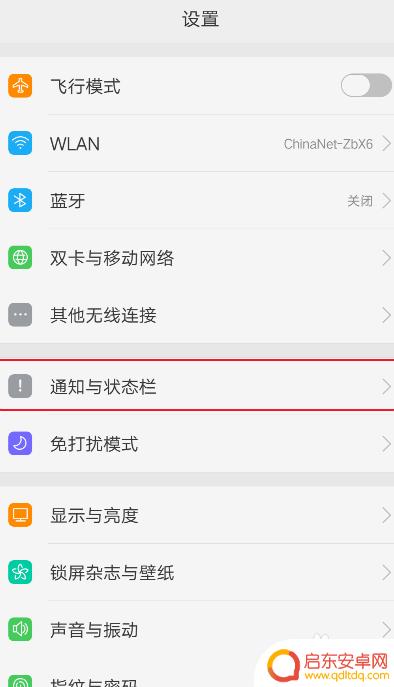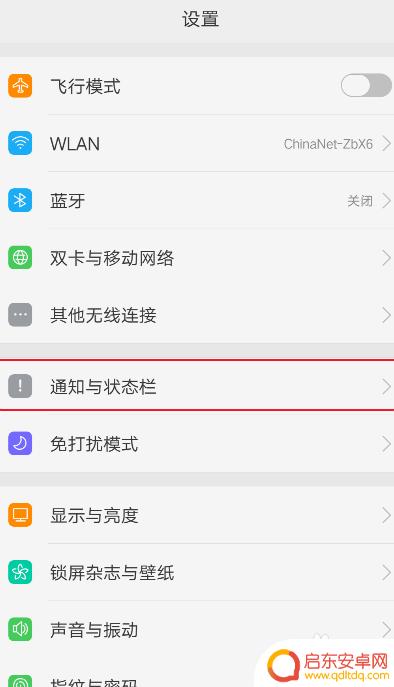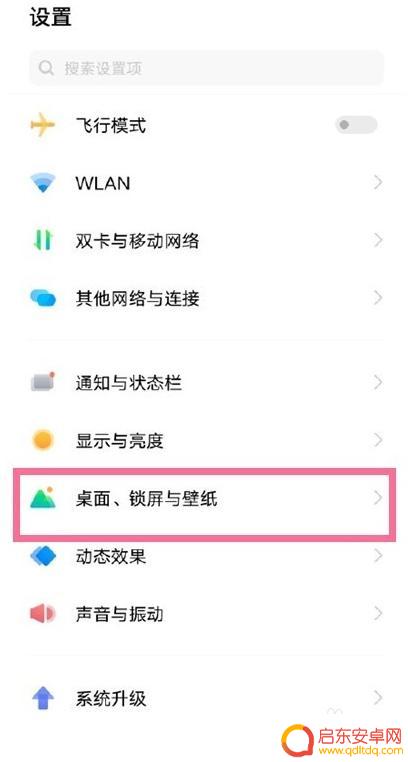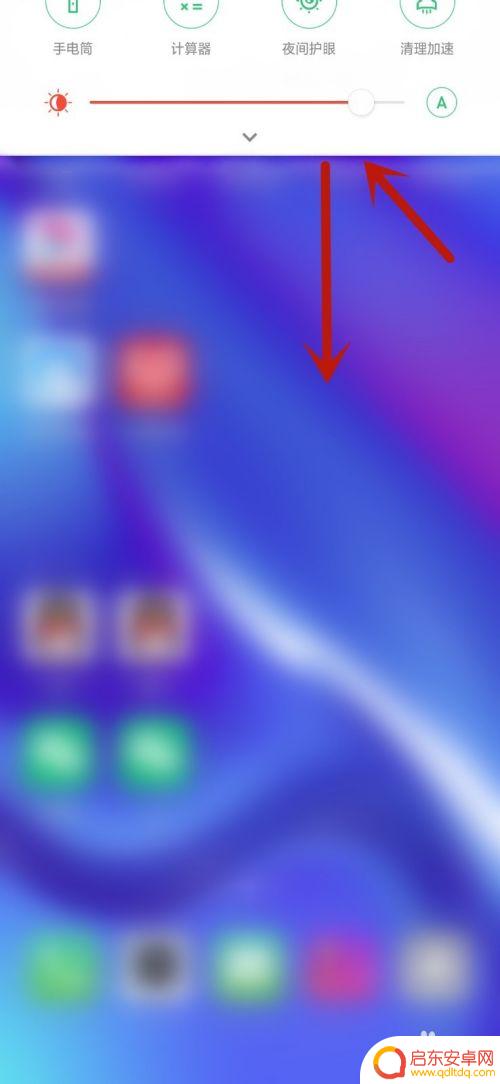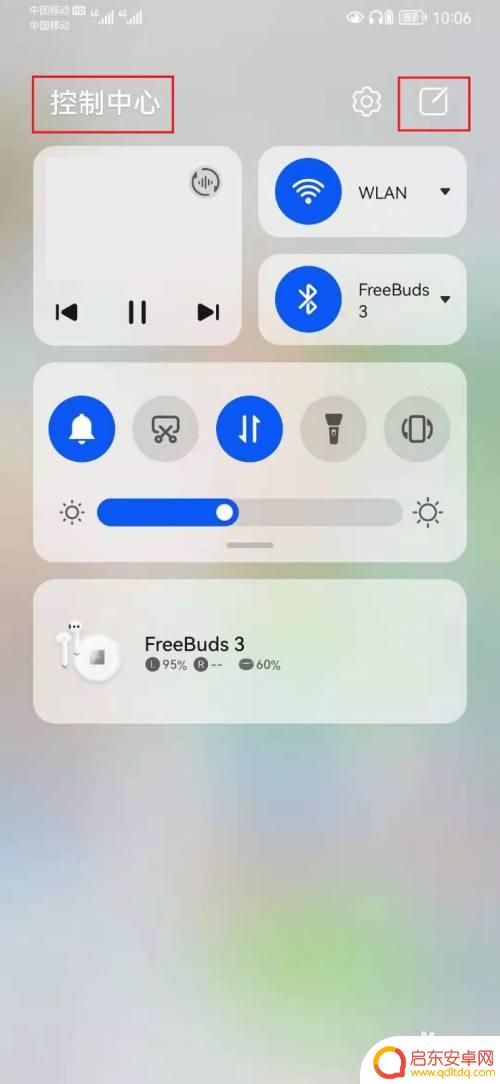oppo手机下滑栏怎么设置方法 oppo手机下拉菜单设置教程
在使用OPPO手机时,下滑栏的设置是非常重要的,通过调整下拉菜单的设置,可以方便快捷地查看和操作手机中的各种功能。如果您想了解如何设置OPPO手机的下拉菜单,可以按照以下教程进行操作。在这篇文章中我们将介绍如何在OPPO手机上设置下滑栏,帮助您更好地利用手机的功能。愿您在使用OPPO手机时,能够享受到更便捷的操作体验。
oppo手机下拉菜单设置教程
具体方法:
1.打开OPPO手机进入系统后,从手机顶部下拉。调出手机通知栏。
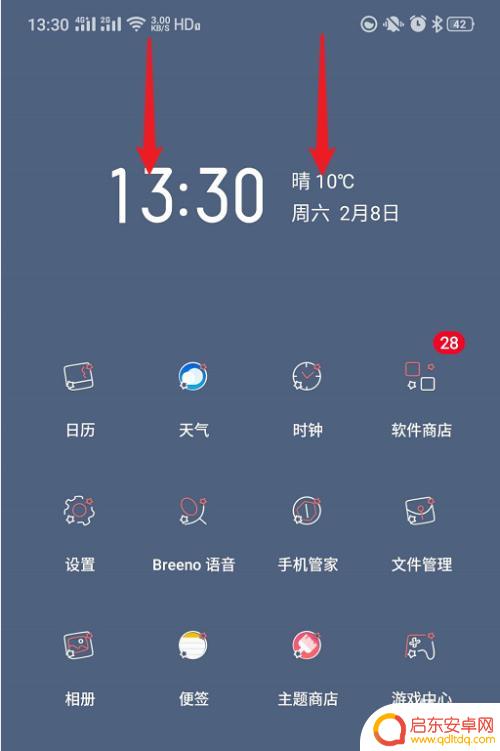
2.下拉通知栏后,点击上方的编辑图标。
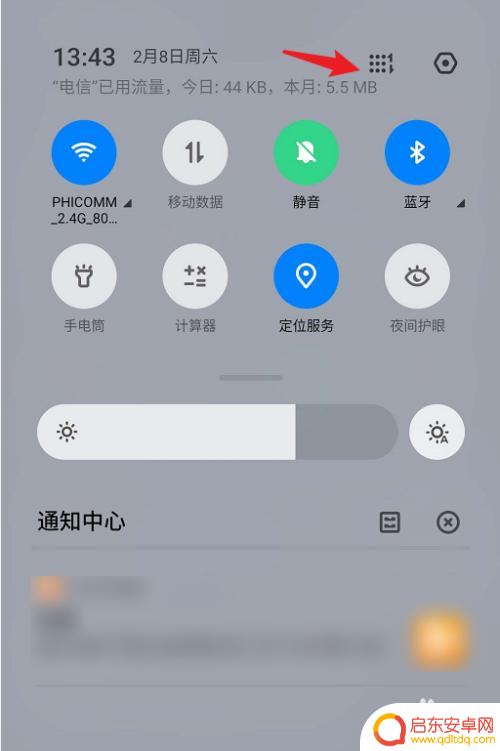
3.进入编辑界面后,在下方长按需要显示在通知栏的图标。拖动到上方。
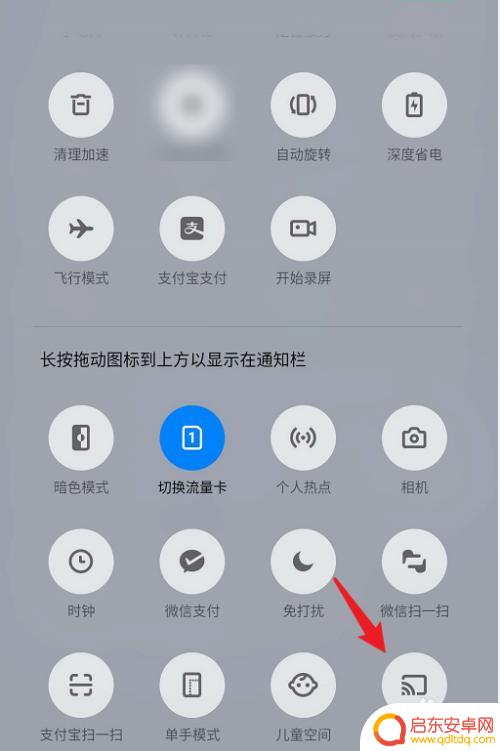
4.拖动完毕后,该图标就会展示在快捷栏中。
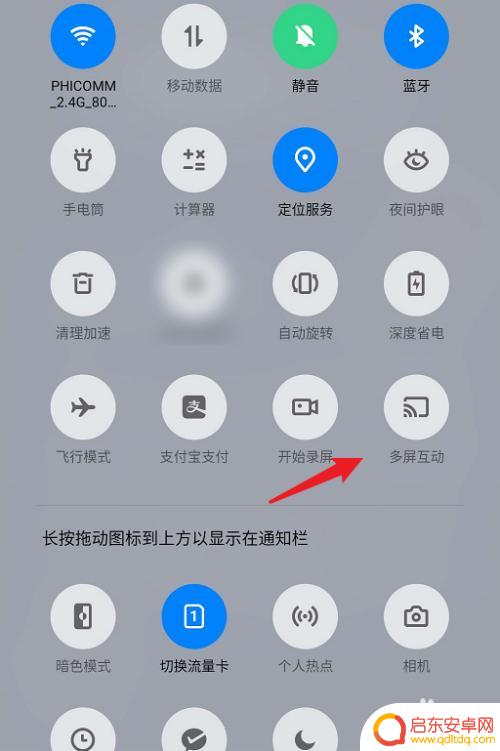
5.依次对下拉菜单的图标进行设置后,点击右上方的完成即可。
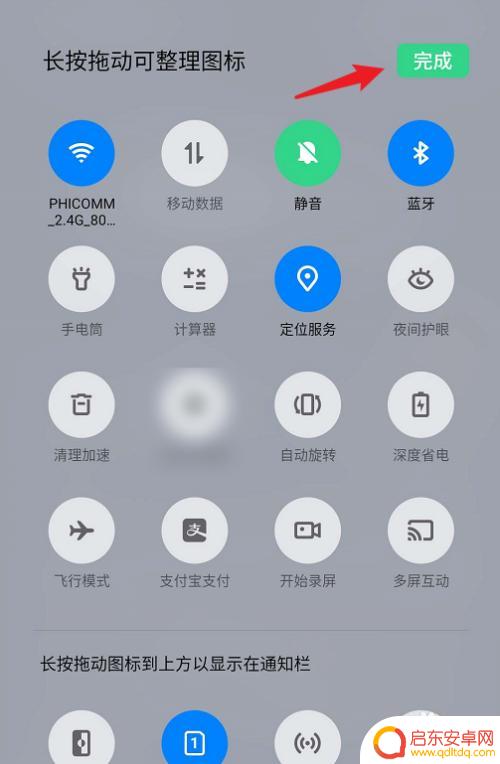
以上就是oppo手机下滑栏如何设置的全部内容,碰到同样情况的朋友们赶紧参照小编的方法来处理吧,希望能够对大家有所帮助。
相关教程
-
手机如何换菜单栏 手机下拉菜单栏设置教程
在手机使用过程中,菜单栏的设置往往影响到用户的操作体验,想要更方便地使用手机,调整菜单栏变得尤为重要。在手机下拉菜单栏设置教程中,我们将向大家介绍如何轻松地换取理想的菜单栏,让...
-
怎么设置手机下拉菜单 手机下拉菜单栏设置教程
在手机应用的界面设计中,下拉菜单是一个非常常见且实用的功能,通过设置手机下拉菜单,用户可以方便地访问各种功能和设置选项。下拉菜单的设置可以根据个人喜好和需求进行调整,让用户能够...
-
x5手机怎么设置下滑通知 OPPO Find X5手机通知栏下滑功能设置指南
随着科技的不断发展,手机已经成为我们生活中不可或缺的一部分,OPPO Find X5手机作为一款具有先进功能的智能手机,其通知栏下滑功能的设置也备受用...
-
oppo手机设置显示底栏图标 oppo手机下拉菜单功能设置方法
随着智能手机的普及,oppo手机作为其中的一员备受消费者青睐,在oppo手机的设置中,底栏图标显示是一个重要的功能,它可以让用户根据自己的习惯和需求进行个性化定制。同时oppo...
-
安卓手机下滑栏怎么设置 手机通知栏下滑设置教程
在如今的智能手机时代,安卓手机的下滑栏设置成为了用户们关注的焦点之一,通过合理设置手机通知栏下滑,不仅可以快速查看重要信息,还可以个性化定制自己的手机界面。安卓手机下滑栏怎么设...
-
怎么设置手机下滑键 华为手机下滑栏设置方法
在日常使用手机的过程中,我们经常需要使用下滑键进行操作,而在华为手机上,如何设置下滑栏已经成为了许多用户关注的问题。通过简单的设置步骤,我们可以根据个人喜好和习惯来调整下滑栏的...
-
手机access怎么使用 手机怎么使用access
随着科技的不断发展,手机已经成为我们日常生活中必不可少的一部分,而手机access作为一种便捷的工具,更是受到了越来越多人的青睐。手机access怎么使用呢?如何让我们的手机更...
-
手机如何接上蓝牙耳机 蓝牙耳机与手机配对步骤
随着技术的不断升级,蓝牙耳机已经成为了我们生活中不可或缺的配件之一,对于初次使用蓝牙耳机的人来说,如何将蓝牙耳机与手机配对成了一个让人头疼的问题。事实上只要按照简单的步骤进行操...
-
华为手机小灯泡怎么关闭 华为手机桌面滑动时的灯泡怎么关掉
华为手机的小灯泡功能是一项非常实用的功能,它可以在我们使用手机时提供方便,在一些场景下,比如我们在晚上使用手机时,小灯泡可能会对我们的视觉造成一定的干扰。如何关闭华为手机的小灯...
-
苹果手机微信按住怎么设置 苹果手机微信语音话没说完就发出怎么办
在使用苹果手机微信时,有时候我们可能会遇到一些问题,比如在语音聊天时话没说完就不小心发出去了,这时候该怎么办呢?苹果手机微信提供了很方便的设置功能,可以帮助我们解决这个问题,下...